Tutorial Directory Bind - Dulu saya sudah pernah membuat artikel tentang Switch Memory Eksternal Dengan Internal, namun cara tersebut masih memiliki kekurangan karena setelah di switch memory internal tidak bisa digunakan untuk menyimpan data lagi, kali ini saya akan membuat tutorial untuk memindah data berukuran besar yang berada di memory internal ke memory eksternal, sebelumnya kalian harus :
Cara Pakai:
1. Buka directory bind.
1. Buka directory bind.
2. Tombol menu, Preferences, Centang "Alternate dbase mgmt"
3. Kembali ke halaman app Directory Bind, tekan tombol on di kanan bawah (enable root access).
4. Tekan tombol menu.
5. Pilih Add new entry. (ada 2 kolom)
- Kolom Enter source (kolom data) path merupakan lokasi tempat kita akan menyimpan data baru (di eksternal card). Catatan : folder tersebut harus kosong artinya buat folder baru.
- Kolom Enter mount (kolom target) path merupakan lokasi tempat yang ingin kita pindahkan (yang ada di sdcard0 alias internal)
- Cara Mudah : Agar kolom-kolom mudah diisi adalah dengan menahan jari sekitar 2 detik pada kolom tersebut.
Syarat agar transfer file agar berhasil, adalah pastikan folder yang dipilih di kolom (data) kosong. Jika tidak kosong, maka akan muncul notif bahwa folder belum kosong.
7. Lalu klik tombol add.
8. Setelah sukses, pada bagian kiri akan muncul gambar disket yang berwarna abu-abu, disket itu harus ditekan sehingga akan berwarna hijau (hijau artinya mem-bind).
8. Setelah sukses, pada bagian kiri akan muncul gambar disket yang berwarna abu-abu, disket itu harus ditekan sehingga akan berwarna hijau (hijau artinya mem-bind).
9. Done.
Jika Anda membuka lokasi di internal yang Agan sudah pindahkan, data tersebut masih tetap ada disitu, sebenarnya data tersebut sudah pindah ke memory eksternal. Data yang agan lihat di internal hanyalah virtual.
- Untuk mengujinya, disket yang tadi udah berwarna hijau, tekan lagi agar berwarna abu-abu. sekarang agan buka lokasi memory yang diinternal, pasti kosong.
- Tool/aplikasi ini berguna untuk semua device android.
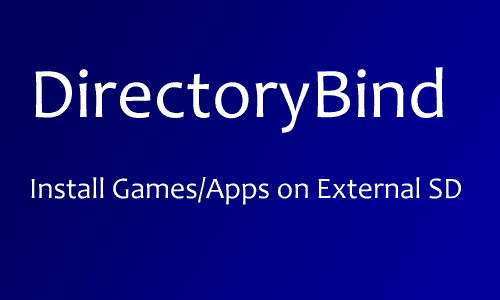



0 comments:
Post a Comment